- Rongsen.Com.Cn 版权所有 2008-2010 京ICP备08007000号 京公海网安备11010802026356号 朝阳网安编号:110105199号
- 北京黑客防线网安工作室-黑客防线网安服务器维护基地为您提供专业的
服务器维护
,企业网站维护
,网站维护
服务 - (建议采用1024×768分辨率,以达到最佳视觉效果) Powered by 黑客防线网安 ©2009-2010 www.rongsen.com.cn


微软MED-V虚拟化实战攻略之服务器配置
作者:黑客防线网安网站维护基地 来源:黑客防线网安网站维护基地 浏览次数:0 |
上篇文章中(点击)我们介绍了MED-V服务器的部署,本文我们将介绍如何对MED-V服务器进行基本配置。我们主要的配置任务是在后台数据库服务器上创建出MED-V专用的数据库,为MED-V准备好存储虚拟机镜像的目录,设置MED-V的访问协议及权限等。下面我们就开始为大家介绍具体的配置过程。
一 配置IIS7
1 创建虚拟目录
首先我们需要为MED-V准备一个存放虚拟机镜像的目录,我们准备了Z:\medvimg。然后我们需要在IIS7中创建一个虚拟目录指向Z:\medvimg,稍后进行的MED-V配置中会用到这个虚拟目录。如下图所示,在IIS管理器中我们选择在默认Web站点中"添加虚拟目录"。(图1)
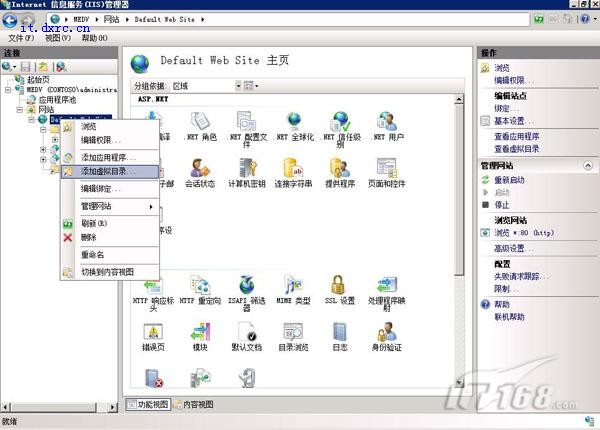
虚拟目录命名为MEDVIMG,对应的物理路径是Z:\MEDVIMG。(图2)
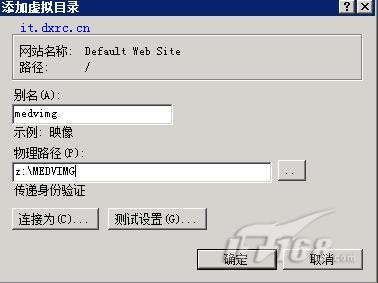
2 配置BITS
创建了虚拟目录MEDVIMG后,我们需要在IIS中开启BITS的上传功能,以便将来客户机可以用BITS上载虚拟机镜像。在IIS管理器中点击"BITS上载",如下图所示,勾选"允许客户端上载文件"。(图3)
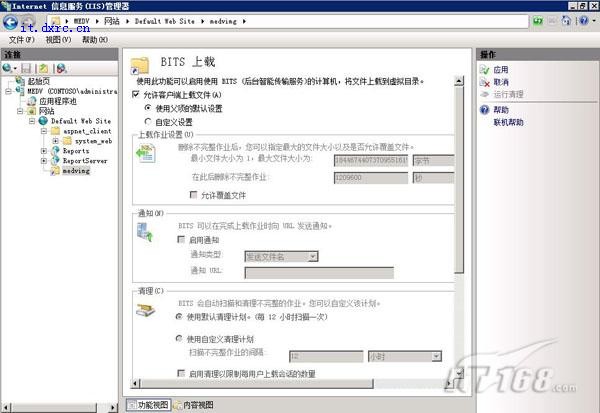
3 配置MIME
接下来我们需要在IIS的默认Web站点中添加两个MIME类型,选择"Default Web Site",点击"MIME类型",如下图所示,我们看到了当前IIS支持的MIME类型。(图4)
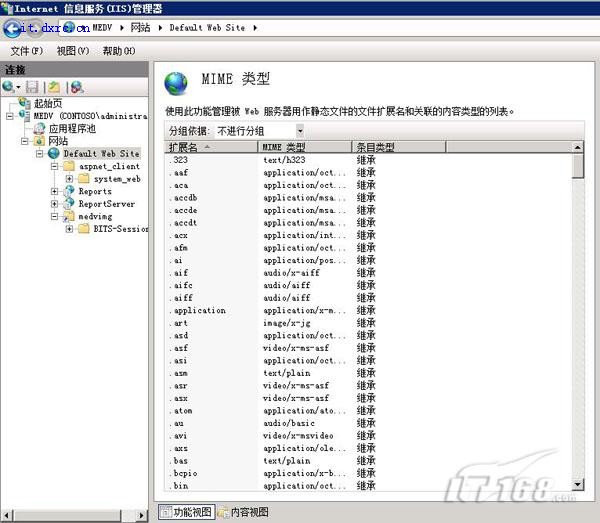
点击MIME类型视图右侧的"添加",选择添加下列MIME类型。
.ckm (application/octet-stream )
.index (application/octet-stream)(图5、6)

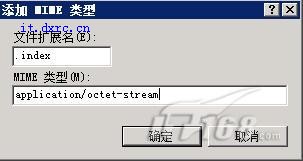
4 配置权限
右键点击"Default Web Site",如下图所示,选择"编辑权限"。(图7)
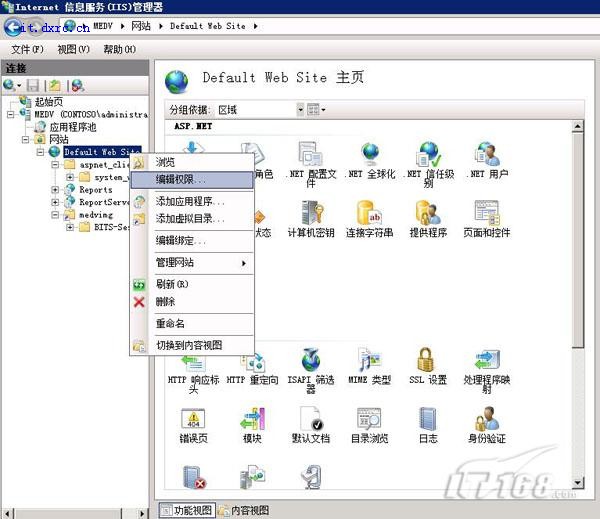
在默认Web站点权限的"安全"标签处,如下图所示,添加Everyone组,为Everyone组分配只读权限。(图8)

二 配置MED-V
在IIS7上做好准备后,我们就可以来配置MED-V了,依次点击 开始-程序-MED-V-MED-V Server Configuration Manager,我们就可以看到MED-V的配置界面了。首先我们看到的是下图中的"connections"配置,我们选择让客户机使用不加密的HTTP协议来连接MED-V服务器的网站,如果想使用HTTPS加密数据,我们需要在MED-V服务器上启用证书。(图9)
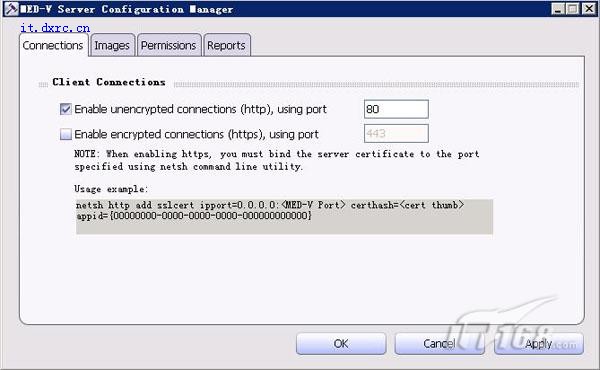
接下来我们看配置界面中的"Images"标签,在此我们需要设置虚拟机镜像的存储位置,我们在VMS Directory中设置的参数是\\medv\medvimg,这个UNC格式的共享文件夹指向的也是Z:\MEDVIMG。VMS URL中我们填写的是http://medv/medvimg,这个虚拟目录我们已经了解到也是指向Z:\MEDVIMG。(图10)
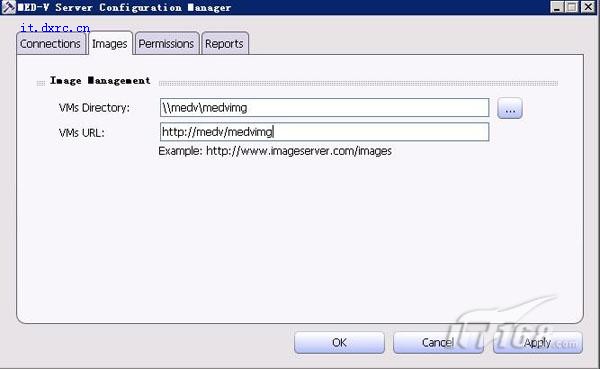
在配置界面的"Permissions"中我们可以配置MED-V的访问权限,默认设置是Everyone有访问权限,我们保持这个默认设置不变。(图11)
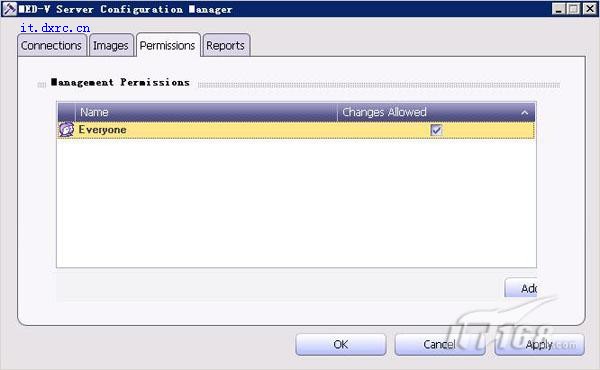
最后我们来看看配置界面中的"Reports",这里可以进行数据库以及报表的配置,如下图所示,首先我们要勾选"Enable reports",这样才可以支持报表。在"Connection String"中我们看到的是连接数据库的参数设置,默认参数的配置和我们的实验环境不符,我们需要进行修改。(图12)
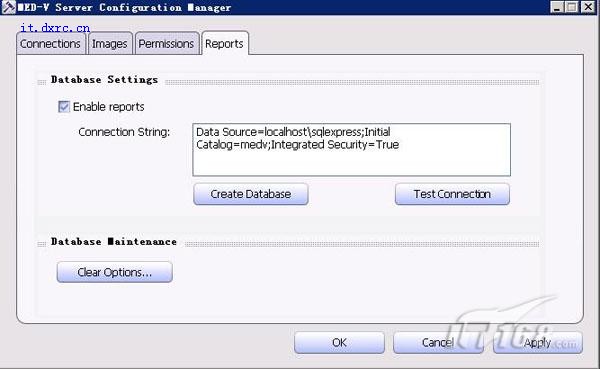
修改后的连接参数如下图所示,我们可以看到主要是把数据库实例由localhost\sqlexpress改为了默认实例localhost,其实参数的意思是将使用集成验证,在localhost数据库服务器上创建出一个名为MEDV的数据库。修改完参数后,点击"Create Database"进行数据库的创建。(图13)
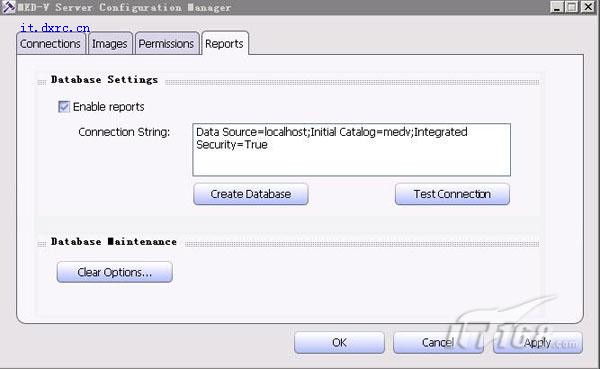
如下图所示,创建数据库成功!(图14)
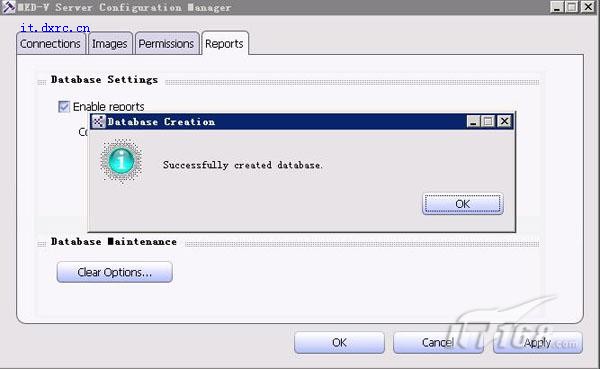
点击"Test Connection"测试数据库的连接状况,如下图所示,测试成功完成。(图15)
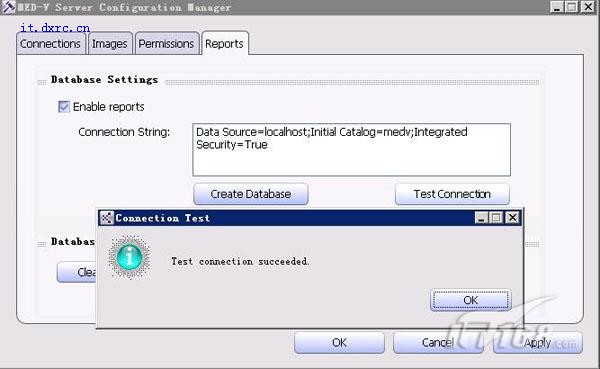
打开SQL Server Management Studio,我们可以看到MEDV数据库已经被创建出来,至此,MED-V服务器的配置完成。(图16)
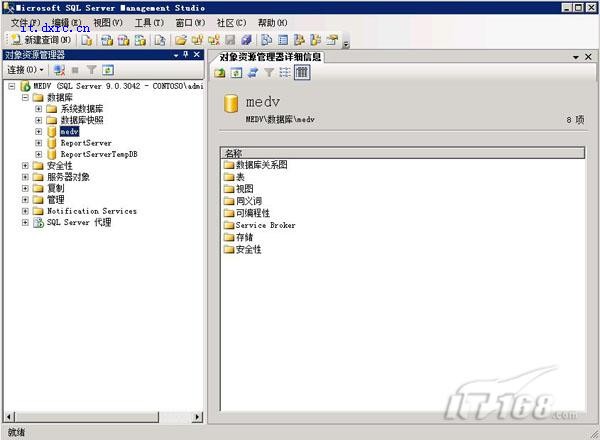
新闻栏目
| 我要申请本站:N点 | 黑客防线官网 | |
| 专业服务器维护及网站维护手工安全搭建环境,网站安全加固服务。黑客防线网安服务器维护基地招商进行中!QQ:29769479 |













